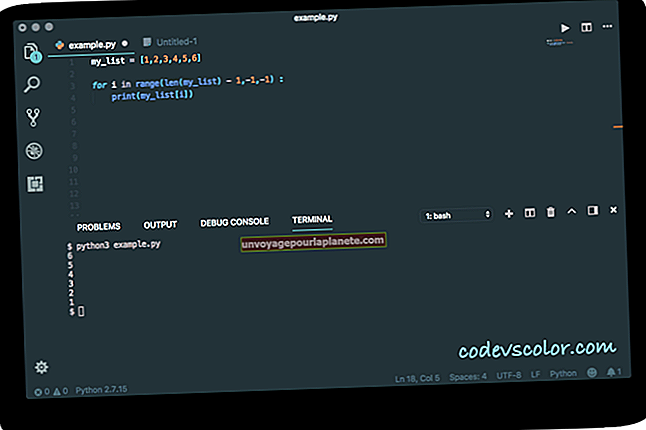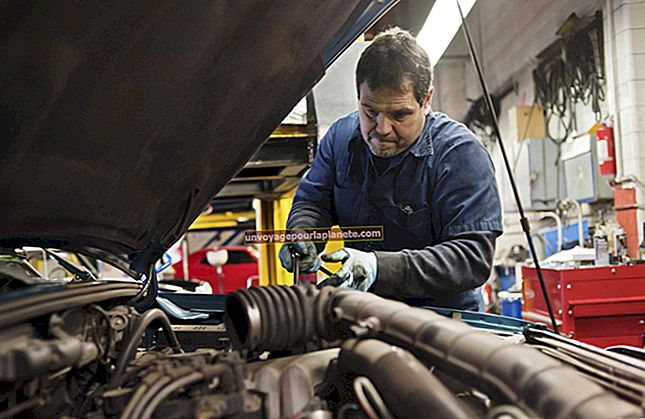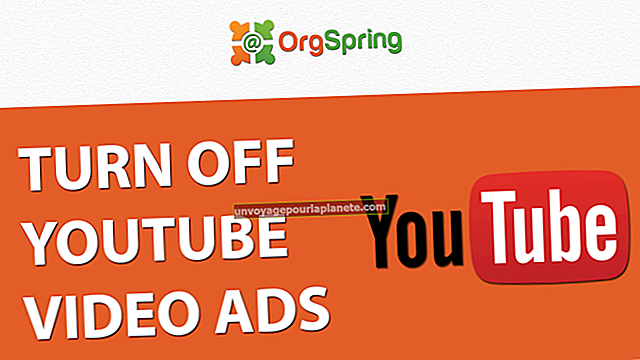Gmail இல் தொடர்பு தகவலை எவ்வாறு அனுப்புவது
வணிக தொடர்பான தொடர்புகளின் போது நேரில் தொடர்புத் தகவலைப் பெறுவது எளிதானது: விரைவான ஹேண்ட்ஷேக் மற்றும் வணிக அட்டைகளின் பரிமாற்றம். வணிகம் செய்வது சற்று வித்தியாசமானது, ஆனால் மிகவும் கடினம் அல்ல, குறிப்பாக உங்கள் தொடர்புகள் மற்றும் மின்னஞ்சல் தகவல்தொடர்புகளைக் கையாள ஜிமெயிலைப் பயன்படுத்தினால். சில மின்னஞ்சல் கிளையண்டுகளைப் போல ஜிமெயிலுக்கு தொடர்புத் தகவல் அனுப்ப விருப்பம் இல்லை என்றாலும், ஜிமெயிலின் தொடர்பு ஏற்றுமதி மற்றும் மின்னஞ்சல் இணைப்பு அம்சங்கள் கைமுறையாக தரவை உள்ளிடுவதில் சிரமம் இல்லாமல் ஒற்றை அல்லது பல தொடர்புத் தரவை மற்றவர்களுக்கு அனுப்ப உங்களை அனுமதிக்கின்றன.
தொடர்பு தகவலை ஏற்றுமதி செய்க
1
திரையின் மேல் இடது மூலையில் உள்ள "ஜிமெயில்" பொத்தானைக் கிளிக் செய்து, கீழ்தோன்றும் மெனுவில் உள்ள "தொடர்புகள்" என்பதைக் கிளிக் செய்க.
2
நீங்கள் அனுப்ப விரும்பும் ஒவ்வொரு தொடர்புக்கும் அடுத்த செக் பாக்ஸைக் கிளிக் செய்க.
3
திரையின் மேலே உள்ள “மேலும்” பொத்தானைக் கிளிக் செய்து, கீழ்தோன்றும் மெனுவில் “ஏற்றுமதி ...” என்பதைக் கிளிக் செய்க.
4
வழங்கப்பட்ட விருப்பங்களிலிருந்து ஏற்றுமதி வடிவமைப்பைத் தேர்ந்தெடுத்து “ஏற்றுமதி” பொத்தானைக் கிளிக் செய்க. கேட்கும் போது கோப்பை உங்கள் கணினியில் சேமிக்கவும்.
5
கோப்பைச் சேமிக்க இருப்பிடத்தைத் தேர்ந்தெடுத்து “சரி” என்பதைக் கிளிக் செய்க.
தொடர்பு தகவலை அனுப்பவும்
1
திரையின் மேல் இடது மூலையில் உள்ள மெனுவைக் கிளிக் செய்து, நீங்கள் ஏற்கனவே முக்கிய ஜிமெயில் திரையில் இல்லையென்றால் “ஜிமெயில்” என்பதைக் கிளிக் செய்க.
2
திரையின் மேல் இடது மூலையில் உள்ள “எழுது” பொத்தானைக் கிளிக் செய்து, நீங்கள் வழக்கம்போல ஒரு மின்னஞ்சல் செய்தியை எழுதுங்கள்.
3
“பொருள்” உள்ளீட்டு புலத்தின் கீழ் “ஒரு கோப்பை இணைக்கவும்” இணைப்பைக் கிளிக் செய்து, நீங்கள் ஏற்றுமதி செய்த தொடர்பு தகவல் கோப்பைத் தேர்ந்தெடுத்து “திற” என்பதைக் கிளிக் செய்க. மாற்றாக, கோப்பை மின்னஞ்சலுடன் இணைக்க ஜிமெயில் திரையில் கோப்பை இழுத்து விடலாம்.
4
“அனுப்பு” பொத்தானைக் கிளிக் செய்க.